Cómo utilizar UiPath para automatizar tareas de entrada de datos y mejorar la precisión y eficiencia de los datos
November 21, 2023
Table of contents
Quick Access

Una de las soluciones tecnológicas más usadas en los últimos meses es la automatización robótica de procesos, o RPA, ideal para hacer que flujos y procesos de trabajo se hagan rápidamente y sin la necesidad de la intervención humana. UiPath es una de las herramientas más populares para crear sistemas de RPA complejos y funcionales.
En Simplilearn explican “UiPath es una herramienta de automatización de procesos robóticos para la automatización de un extremo a otro a gran escala. Para un cambio empresarial acelerado, proporciona soluciones para que las empresas automaticen las actividades rutinarias de la oficina. Utiliza una variedad de métodos para transformar tareas tediosas en procesos automatizados”.
Una de las tareas claves que un equipo de trabajo puede realizar con UiPath es la automatización. En este artículo te explicaremos cómo se puede lograr este proceso y así sacar el máximo provecho a la información que arrojen los datos de la empresa.
Cómo usar UiPath para tareas de entrada de datos
Aquí hay una guía general sobre cómo usar UiPath para automatizar tareas de entrada de datos:
1. Instalación y configuración
Descargue e instale UiPath Studio desde el sitio web de UiPath. Inicie UiPath Studio y cree un nuevo proyecto.
2. Comprender el proceso
Defina claramente el proceso de entrada de datos que desea automatizar. Comprenda las entradas, salidas y cualquier punto de decisión.
3. Identificar fuentes de datos
Identifique las fuentes de datos, como archivos Excel, bases de datos o aplicaciones web.
4. Automatización de edificios con UiPath
Utilice UiPath Studio para crear su flujo de trabajo de automatización mediante una interfaz visual de arrastrar y soltar.

5. Automatización de la interfaz de usuario
Si la entrada de datos implica interactuar con una interfaz de usuario (UI), utilice las funciones de automatización de UI de UiPath.
Utilice actividades como "Hacer clic", "Escribir" y "Seleccionar elemento" para interactuar con elementos en la pantalla.
6. Manipulación de datos
Utilice actividades como 'Ámbito de aplicación de Excel' o 'Rango de lectura' para leer datos de Excel. Manipule los datos según sea necesario utilizando variables y actividades como "Asignar" e "Invocar método".
7. Lógica condicional
Implemente lógica condicional utilizando actividades como "Si", "Else If" y "Cambiar" para la toma de decisiones dentro del flujo de trabajo.
8. Manejo de errores
Incluya mecanismos de manejo de errores utilizando actividades 'Try Catch' para administrar excepciones y manejar errores con elegancia.
9. Pruebas
Pruebe su automatización con datos de muestra para asegurarse de que se comporte como se espera. Depure y realice ajustes según sea necesario.
10. Optimización
Optimice su flujo de trabajo para lograr eficiencia. Elimine retrasos innecesarios y asegúrese de que su automatización sea sólida y confiable.
11. Registro y monitoreo
Implemente el registro utilizando la actividad 'Registrar mensaje' para realizar un seguimiento del proceso de automatización. Utilice UiPath Orchestrator para monitoreo y administración centralizados si tiene una configuración de nivel empresarial.
12. Despliegue
Una vez que su automatización haya sido probada exhaustivamente, impleméntela en el entorno de destino.
13. Mantenimiento
Revise y actualice periódicamente su automatización según sea necesario, especialmente si hay cambios en los sistemas o procesos subyacentes.
Recuerde consultar la documentación de UiPath y los foros de la comunidad para obtener información detallada y soporte mientras trabaja en sus proyectos de automatización.
Te recomendamos en video
Related Blogs

Rootstack asistió a eMerge Americas 2024 en Miami
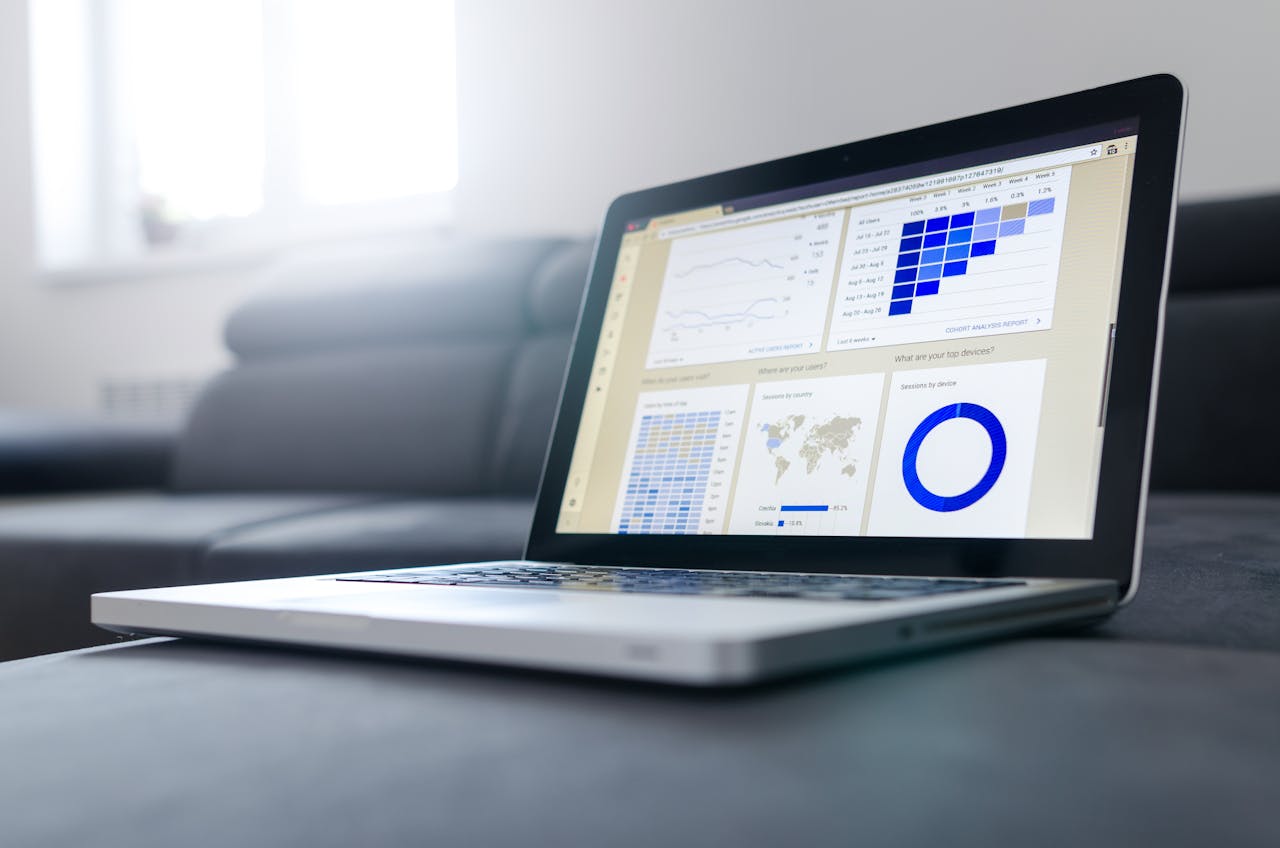
Cómo integrar UiPath RPA con una base de datos

Servicios de desarrollo de Magento para la industria de la salud
Las mejores prácticas para contratar a un desarrollador Drupal

5 pasos de la implementación de UiPath RPA

